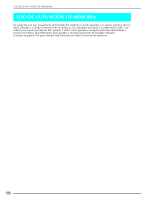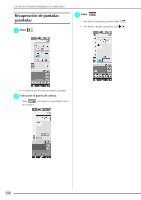Brother International Isodore„ Innov-ís 5000 Users Manual - Spanish - Page 215
coordenadas del primer punto en la hoja
 |
View all Brother International Isodore„ Innov-ís 5000 manuals
Add to My Manuals
Save this manual to your list of manuals |
Page 215 highlights
a Pulse . b Pulse . INTRODUCCIÓN DE LOS DATOS DE COSTURA d Pulse con para añadir el punto indicado . * Para insertar coordenadas con el lápiz táctil, desplace la punta del lápiz al punto deseado. Una vez liberado el lápiz de la pantalla, se introducirá un punto en el gráfico en esas coordenadas. Aparecerá el número del punto seleccionado actualmente junto con el número total de puntos. c Utilice para mover a las coordenadas del primer punto en la hoja cuadriculada. * Pulse para cambiar la dirección de la hoja cuadriculada. * Pulse para ampliar la imagen de la puntada que se está creando. e Determine si entre los dos se coserá una o tres primeros puntos. puntadas * Para coser tres puntadas, pulse la tecla de manera que se muestre como . b a f Utilice para mover al seg- undo punto y pulse . 7 MY CUSTOM STITCH (MI PUNTADA PREFERIDA) a Punto seleccionado actualmente/Número total de puntos b Coordenadas de Recuerde Siempre que se muestre en la esquina superior izquierda de la pantalla LCD, podrá utilizar el lápiz táctil para introducir datos. 203